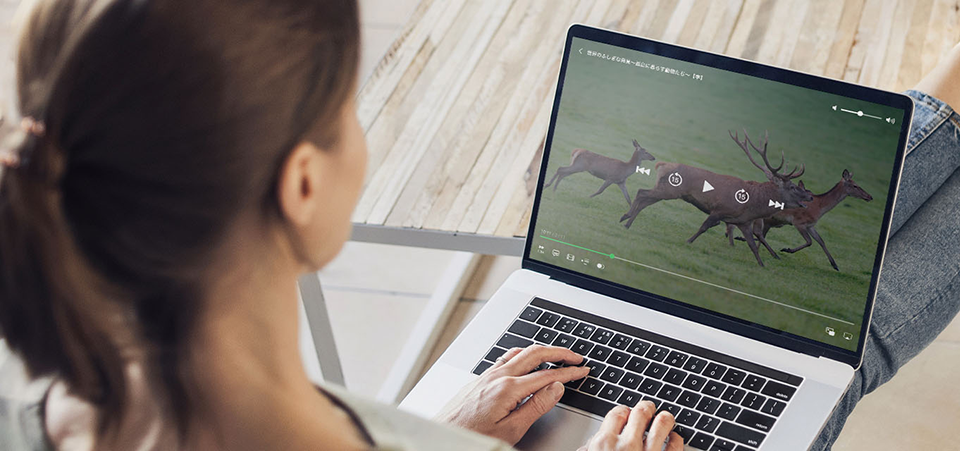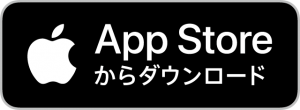Mac向けテレビ視聴アプリ「DiXiM Play U 」のご紹介
先日、Appleの大型イベント「WWDC 2023」が開催され、関連する様々なソフトウェアやハードウェアの発表がありました。
MacやiPhoneやiPad、新しいサービスも発表され、例年通り盛況だった様子です!
さて今回は、MacBook Pro/MacBook Air向けアプリ「DiXiM Play U Mac/iPad版」について、ご紹介します。
「DiXiM Play U Mac/iPad版」を使うことで、レコーダーの録画番組や放送中の番組を、MacBook ProやMacBook Airで視聴することが可能になります。
DiXiM Play U Mac/iPad版とは
MacBook ProやMacBook Airで「DiXiM Play U Mac/iPad版」をご利用いただくことで、家中どこでも好きな場所でテレビ視聴が可能になります。
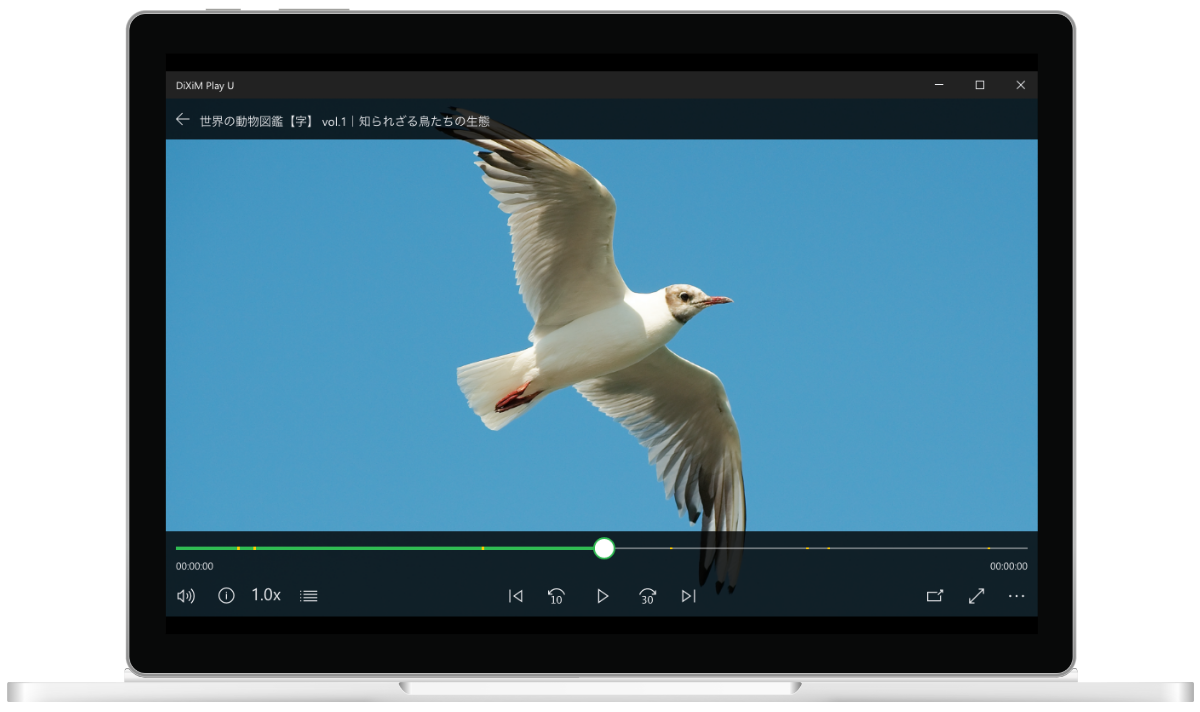
録画番組や放送中番組の再生
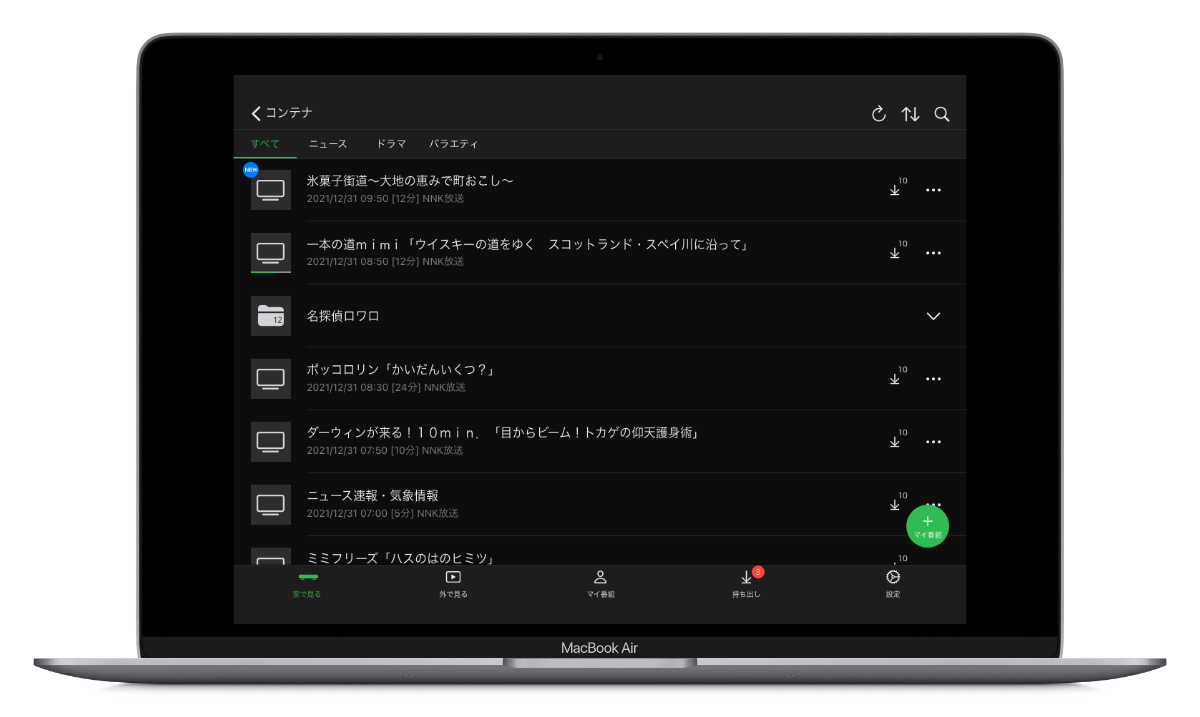
パソコン利用に最適化した操作感
搭載機能
- 家中どこでもテレビ視聴「家で見る」
テレビやレコーダーで録画した番組や放送中の番組、ネットワーク対応ハードディスクに保存されている映像、音楽、写真を、家中どの部屋にいても楽しむことができます。
- リモート視聴「外で見る」
宅外から自宅のテレビやレコーダーにアクセスして、いつでもどこからでも録画番組を楽しむことができます。また、現在放送中の番組も視聴できるので、Macを持ち運べるパーソナルTVとして楽しめます。
- Macにダウンロードして視聴「持ち出し」
テレビやレコーダーで録画した番組をダウンロードして視聴できます。録画番組を持ち出すことで、家の中だけではなく、電車や飛行機の中でも録画番組を楽しむことができます。
その他、早見再生/字幕表示/連続再生/キーボード操作などの便利な機能を搭載しています。

対応デバイス/OS
- MacBook Air(M1, 2020以降)
- MacBook Pro(M1, 2020以降)
- iMac(M1, 2021以降)
※AppleシリコンベースのMacで動作します。Intel CPUベースのMacにはインストールできません。
※Mac miniなど、ディスプレイが内蔵されていないMacでは動作しません。
このほか、iPadにも対応しています。
- 対応OS:macOS Monterey 12.0以降
このほか、iPad OSにも対応しています。
対応レコーダー
国内の主要なメーカー(SONY,Panasonic,TOSHIBA,SHARP 等)の多くのレコーダー機器に対応しています。
詳しくは製品サイトの接続確認済み機器をご覧ください。

ご利用方法
必要なもの
MacBook ProやMacBook Airの他に、以下の2つが必要になります。
1. レコーダー・サーバー機器
レコーダー機器やNASなど、録画番組を保存しているサーバー機器が必要です。

2.ネットワーク環境
ご家庭内に、Wi-Fiが使えるネットワーク環境が必要です。モバイルルーター、もしくは無線LANルーターのどちらでも問題ありませんが、サーバー機器とMac/iPadの両方がネットワークに接続できる環境を準備してください。

接続方法
レコーダー機器をネットワークに接続します。サーバー機器とルーターの接続は、有線接続でも無線接続でも問題ありません。(有線接続をお勧めします。)
Mac/iPad端末も同じネットワークに接続します。Mac/iPadとルーターの接続は、Mac/iPadのWi-FiをONにしてください。

ご購入について
DiXiM Play U Mac/iPad版は、無料で1分間のお試し再生が可能ですが、制限なしに利用するには有料のライセンスが必要です。
有料のライセンスは、DiXiM StoreもしくはApp Storeより購入が可能です。
※ご購入の前に、お手持ちの環境に対応しているかを1分間のお試し視聴でご確認ください。
DiXiM Storeをご利用の場合
DiXiM Store をご利用の場合は、以下手順にて購入と利用開始を行います。
- DiXiM Store よりプランを選択します。
・買切りプラン 2,820円
・月額プラン 220円
・DiXiM バリューセットB 4,400円(iOSやAndroidとセットになります)※1台のMacやiPadにつき、本ライセンスが1つ必要です。
※複数のデバイスでご利用の場合は、利用する台数分のライセンスが必要です。
※機器の買い換えや端末の初期化等でのライセンスの移行は可能ですが、移行の上限は月10回までとなります。 - DiXiM IDでログインまたは会員登録し、購入手続きを進めます。
DiXiM Storeでの購入は、DiXiM ID(メールアドレス)とパスワードが必要となります。
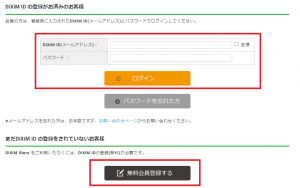
- 購入が完了したら、アプリを起動します。
アプリを起動したら、DiXiM IDとパスワードを入力し、ライセンスを有効化します。
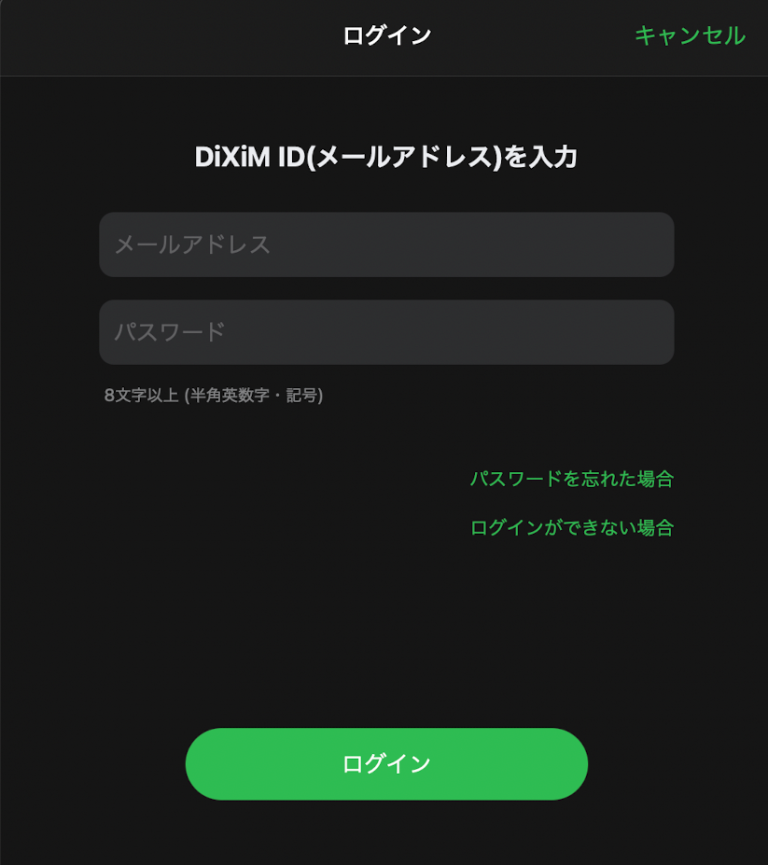
App Storeでご購入の場合
App Store をご利用の場合は、以下手順にて購入と利用開始を行います。
- DiXiM Play Uアプリを起動し、[App Storeで購入]を選択します。
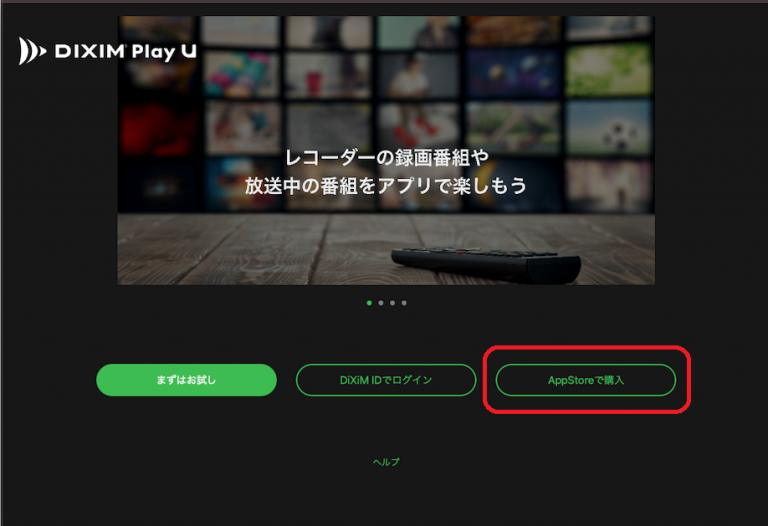
- [Apple IDを使って購入]を選択し、画面を進めます。
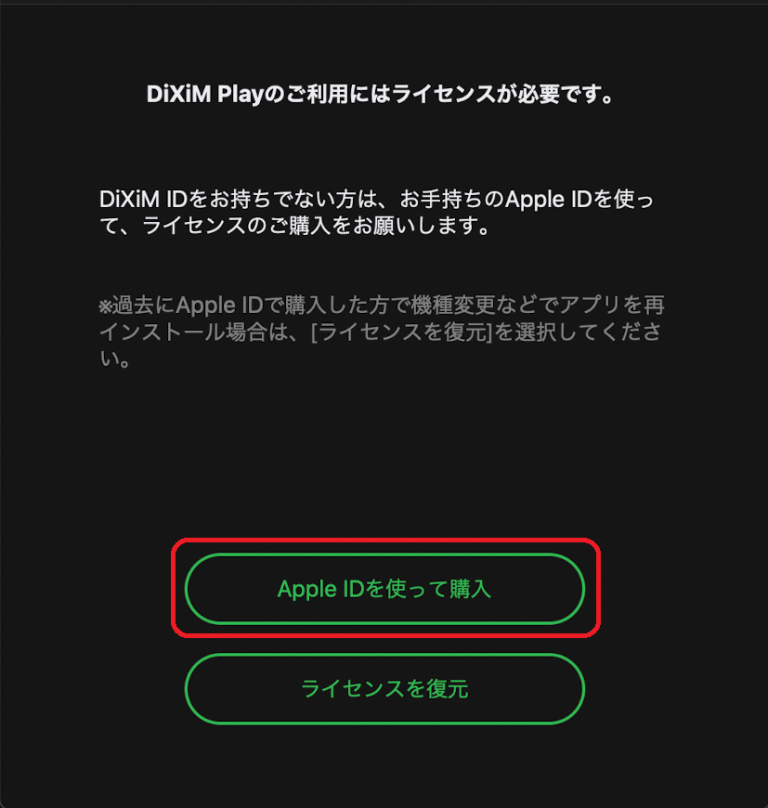
まずはお試し視聴を!
DiXiM Play U アプリは、無料で何度でも1分間のお試し視聴が可能です。
まずはお試し視聴で動作を確認して、利用してみてください。